
Table des matières:
- Auteur John Day [email protected].
- Public 2024-01-30 09:06.
- Dernière modifié 2025-01-23 14:45.

Bonjour, Je travaillais sur la configuration de mon outil de programmation pour les appareils portables au cours des derniers mois. Aujourd'hui, je voudrais partager comment j'ai créé mon Arduino Shield.
Après avoir cherché sur Google pendant un certain temps, j'ai trouvé ce vieil article intéressant Attiny Programming shield, qui m'a inspiré pour créer le mien.
Ce shield est compatible Arduino Uno et est destiné à être utilisé avec différents ATtiny uC dans les packages suivants PDIP/SOIC/TSSOP, oui.. Emballage SMD également:)
Définissons les contraintes du projet:
- Compatible Arduino Uno
- Compatible ATtiny25/45/85, ATtiny24/44/84 et ATtiny2313A/4313
- Compatible PDIP/SOIC/TSSOP
- Les packages CMS sont pris en charge à l'aide d'un connecteur de bord PCB
Fournitures
Matériel requis:
- 1 connecteurs verticaux à 6 broches de 2,54 mm, pour la connexion de la carte Arduino
- 1 x 5 broches en-têtes verticaux de 2,54 mm
- 1 connecteurs verticaux à 1 broche de 2,54 mm
- 1x prise PDIP_8
- 1x prise PDIP_20
-
1 x prise d'extension de bord PCB, pour la prise en charge du boîtier SMD. J'en utilise un fourni par TE Connectivity
- 1 x 10 uC condensateur SMD paquet
- 1 LED SMD ROUGE, 1 jaune et 1 verte, pour l'indication d'état. J'utilise la LAMPE LED SMD CHIP 3,2 mm x 1,6 mm Kingbright
- 3 résistances CMS (paquet 3225), chacune 400 Ohm
Outils requis:
Outil de CAO pour les schémas et la conception de circuits imprimés, j'utilise Kicad 5.1.5
Étape 1: Création du schéma
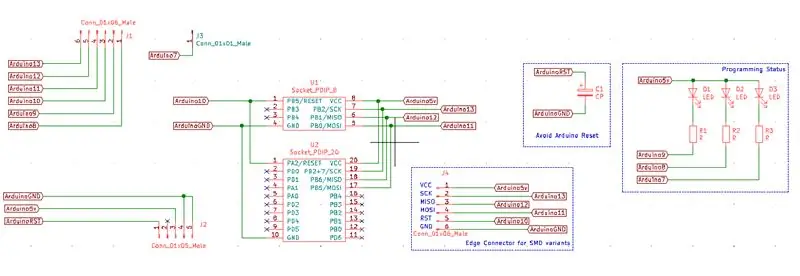
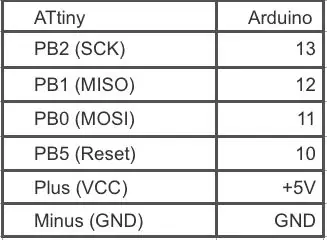

Vérifions le schéma dans l'image ci-dessus.
Le shield dispose de 2 options pour programmer les uCs.
- Nous utilisons 2 sockets DIP pour les emballages PDIP respectifs.
- D'autre part, les puces du boîtier SMD font partie d'un mini dispositif PCB (Wearable). L'interface PCB à PCB a 6 broches. Il peut être inséré/retiré de la prise PCB edge (similaire à l'interface mini PCI pour une carte mère PC). Dans l'image ci-dessus, vous pouvez également trouver le connecteur utilisé dans cette carte.
La dernière est une fonctionnalité facultative, vous pouvez la supprimer de vos schémas en fonction de vos besoins. Vous pouvez trouver sous ce lien ATtiny-Wearable-Device-PCB-Edge-Connector une explication sur la façon de créer un mini PCB à cet effet.
Les prises PDIP et le connecteur de bord sont connectés aux broches Arduino en fonction du tableau ci-dessus. Ce sont les signaux requis pour la programmation du FAI.
Remarque: un condensateur est ajouté dans la carte Arduino, juste pour annuler toute réinitialisation pendant le processus de programmation
Étape 2: mappage du schéma aux composants de l'empreinte
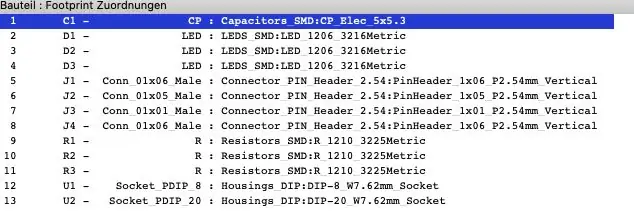
La plupart des empreintes de ce projet font partie de la bibliothèque Kicad Footprint. Nous faisons juste un bref arrêt ici, pour indiquer laquelle des options nous avons choisie et pourquoi.
Reportez-vous à l'image ci-dessus pour plus de détails, veuillez utiliser l'empreinte du condensateur SMD comme indiqué et pour le connecteur de bord PCB, utilisez un en-tête THT 6 broches (le pas est de 2,54 mm, aucun modèle 3D n'est disponible).
Étape 3: Création du PCB

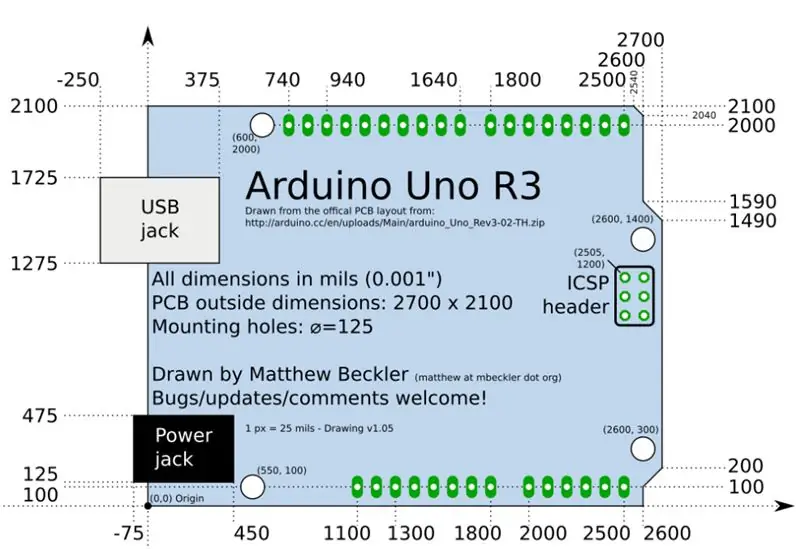
Expliquons l'approche principale de la mise en page PCB:
- à l'arrière, nous plaçons uniquement les PAD pour se connecter à notre carte Arduino.
- sur la face supérieure, nous voulons également avoir les prises DIP, la prise mini PCB et les LED d'état.
Sur la base de cette excellente description Arduino Arduino Uno Drawing, nous pouvons commencer à placer les connecteurs de blindage sur notre réseau (voir les images ci-dessus). Comme bonne pratique, nous changeons nos unités de mesure en pouces, afin de réduire l'effort de calcul de distance.
Étape 4: Derniers commentaires
J'utilise le shield pour programmer une puce en même temps. Je recommanderais de le faire, afin d'éviter tout problème avec les niveaux de signal et le flux de programmation.
Je mettrai à jour un lien vers les fichiers respectifs si nécessaire.
Une fois que j'aurai pris une belle photo du tableau, je la téléchargerai ici. J'espère que vous vous êtes aussi amusé !
Conseillé:
Un bouclier WiFi ESP8266 moins cher pour Arduino et autres micros : 6 étapes (avec photos)

Un bouclier WiFi ESP8266 moins cher pour Arduino et autres micros : mise à jour : 29 octobre 2020Testé avec la bibliothèque de cartes ESP8266 V2.7.4 - travaux Mise à jour : 23 septembre 2016Ne pas utiliser la bibliothèque de cartes Arduino ESP V2.3.0 pour ce projet. V2.2.0 fonctionneMise à jour : 19 mai 2016 Rev 14 de ce projet révise les bibliothèques et le code pour fonctionner avec
Bouclier de programmation à 8 broches : 14 étapes (avec photos)

Bouclier de programmation à 8 broches : le bouclier de programmation à 8 broches vous permet de programmer les puces de la série ATtiny en utilisant l'Arduino lui-même comme programmeur. En d'autres termes, vous le branchez sur votre Arduino et vous pouvez ensuite programmer facilement des puces à 8 broches. Ces petits microcontrôleurs peuvent alors être
Bouclier de programmation ATtiny Arduino : 7 étapes

Bouclier de programmation ATtiny Arduino : Dans cette construction de projet, nous vous montrons comment créer votre propre bouclier de programmeur ATtiny Arduino à l'aide d'une fraiseuse de PCB de bureau Bantam Tools. Ce composant essentiel vous permet de brancher et de programmer des puces ATtiny via l'IDE Arduino. Ce projet
Bouclier de programmation du chargeur de démarrage ATMEGA328 pour Arduino Uno : 3 étapes (avec photos)

Bouclier de programmation du chargeur de démarrage ATMEGA328 pour Arduino Uno : Bouclier de programmation du chargeur de démarrage ATMEGA328P pour Arduino Uno Parfois, cela arrive et vous endommagez votre microprocesseur Arduino Uno Atmega328P. Vous pouvez changer de processeur. Mais il faut d'abord y programmer le chargeur de démarrage. Alors ce tutoriel comment faire ce b
Bouclier de programmation DIY Attiny : 8 étapes (avec photos)

Bouclier de programmation DIY Attiny : Si vous recherchez une carte Arduino petite et de faible puissance, l'Attiny est une très bonne option, elle est étonnamment fonctionnelle pour sa taille. Il dispose de 5 broches GPIO, dont 3 sont des broches analogiques et 2 qui ont une sortie PWM. Il est également très flexible pour le
